LogiLDA.dll Missing Error, Bagaimana Cara Memperbaikinya?
Miscellanea / / December 29, 2021
Di PC Windows, jika Anda menggunakan periferal Logitech seperti mouse, keyboard, atau bahkan headset, maka Anda pasti pernah menemukan pesan kesalahan LogiLDA.dll setidaknya satu di pengalaman PC Windows Anda. Untuk lebih tepatnya, kesalahannya akan seperti ini, "Ada masalah saat memulai C:\Windows\System32\LogiLDA.dll Modul yang ditentukan tidak dapat ditemukan".
Meskipun tidak ada alasan khusus yang tersedia karena Anda melihat pesan kesalahan ini, untungnya, ada beberapa solusi yang dapat Anda gunakan untuk menyelesaikannya. Dan posting ini adalah semua tentang itu. Di sini, kita akan melihat di sini cara memperbaiki kesalahan LogiLDA.dll yang hilang. Jadi tanpa basa-basi lagi, mari kita mulai.
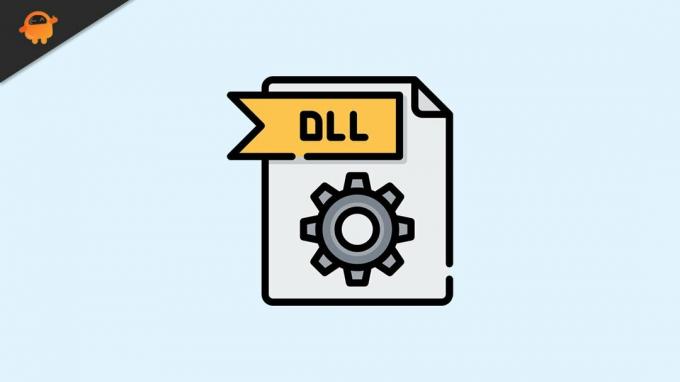
Isi Halaman
- Alasan Dibalik Kesalahan LogiLDA.dll Hilang
-
LogiLDA.dll Missing Error, Bagaimana Cara Memperbaikinya?
- Perbaiki 1: Instal Pembaruan Windows Terbaru
- Perbaiki 2: Instal Ulang Driver Perangkat Logitech
- Fix 3: Nonaktifkan Start-up Otomatis LogiDA
- Perbaiki 4: Hapus Aplikasi Logitech
- Fix 5: Hapus Aplikasi Logitech dari Registry
- Kata-kata Terakhir
Alasan Dibalik Kesalahan LogiLDA.dll Hilang
Ada beberapa alasan yang menyebabkan Anda menghadapi kesalahan LogiLDA.dll di komputer Windows Anda. Namun di antara semuanya, Logitech Download Assistant bisa menjadi penyebab utama di balik masalah tersebut. Logitech Download Assistant otomatis terinstal di komputer Windows setiap kali Anda memasang perangkat Logitech ke sistem Anda. Mulai dari memasang mouse gaming Logitech hingga keyboard, apa pun dapat memulai proses penginstalan Logitech Download Assistant di komputer Windows Anda.
Apa yang dilakukan oleh Logitech Download Assistant adalah secara otomatis mencari driver baru atau pembaruan perangkat lunak dari perangkat Logitech yang terinstal di sistem Anda. Yang terburuk adalah ia melakukannya setiap kali Anda mem-boot sistem Anda. Jadi jika Anda menghadapi, pesan kesalahan LogiLDA.dll maka mungkin ada dua alasan utama di baliknya.
- Pembaruan tidak diinstal sepenuhnya.
- Logitech Download Assistant mulai mencari file di jalur yang salah karena pembaruan yang baru saja Anda unduh.
LogiLDA.dll Missing Error, Bagaimana Cara Memperbaikinya?
LogiLDA.dll tidak ada kesalahan. Kedengarannya sangat teknis dan rumit, bukan? Tapi jangan khawatir, sangat mudah untuk mengatasi masalah ini di PC Windows Anda. Yang harus Anda lakukan hanyalah mengikuti solusi yang disebutkan di bawah ini, dan pada akhir artikel, Anda akan melihat bahwa Anda telah memecahkan masalah secara permanen.
Sebelum masuk ke perbaikan teknis, berikut adalah beberapa solusi sederhana yang dapat Anda coba untuk memperbaiki pesan kesalahan LogiDLA.dll yang hilang.
- Cabut dan pasang kembali semua perangkat Logitech di sistem ini.
- Restart komputer Windows Anda, periksa apakah Anda masih menghadapi masalah atau tidak.
Semoga masalah Anda telah diperbaiki dengan mengikuti solusi sederhana ini. Namun, jika masih berlanjut, saatnya untuk masuk ke perbaikan teknis masalah. Jadi, mari kita periksa semuanya satu per satu.
Perbaiki 1: Instal Pembaruan Windows Terbaru
Selain memperkenalkan desain yang sepenuhnya dirubah, dan meningkatkan kinerja sistem secara keseluruhan, mengunduh pembaruan Windows 11 terbaru dapat menyelesaikan banyak bug dan gangguan yang berasal dari berbagai file. Hal yang sama terjadi dengan kesalahan LogiLDA.dll. Kemungkinannya sangat tinggi bahwa masalahnya dapat diperbaiki dengan mengunduh pembaruan Windows terbaru. Jadi, berikut adalah langkah-langkah yang perlu Anda ikuti untuk mengunduh pembaruan terbaru.
- Buka Pengaturan Windows dengan menekan tombol pintas Windows + I.
- Klik pada opsi "Pembaruan Windows" yang ada di panel kiri layar.
- Ketuk "Periksa pembaruan".
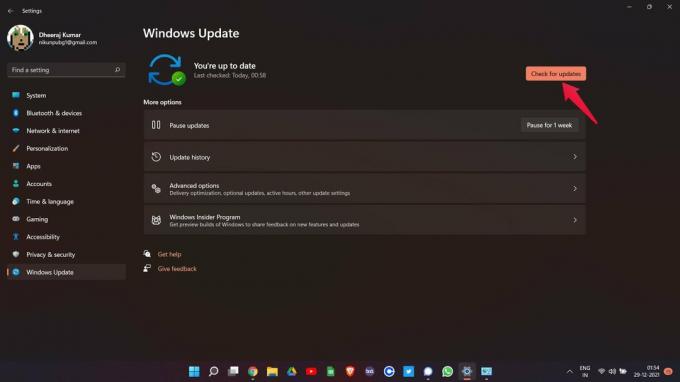
Iklan
Windows akan memeriksa apakah ada pembaruan yang tersedia atau tidak. Jika ditemukan, unduh pembaruan untuk memperbaiki kesalahan LogiLDA.dll yang hilang. Sekarang, restart perangkat Anda, dan periksa apakah Anda masih menghadapi masalah atau tidak.
Perbaiki 2: Instal Ulang Driver Perangkat Logitech
Seperti yang disebutkan, kesalahan LogiLDA.dll disebabkan oleh perangkat Logitech apa pun yang diinstal di komputer Windows Anda. Sebagai solusinya, Anda harus menginstal ulang Driver Perangkat Logitech yang diinstal. Misalnya, katakanlah Anda memiliki keyboard Logitech yang terpasang di PC Windows Anda. Jadi, berikut adalah langkah-langkah untuk menghapus driver keyboard Logitech dari perangkat Anda.
- Tekan Windows Kunci untuk membuka Menu Mulai.
- Di bilah pencarian, ketik Pengaturan perangkat dan tekan memasuki.

Iklan
- Jendela Pengelola Perangkat akan muncul.
- Di sini, perluas Papan ketik pilihan dengan mengklik dua kali di atasnya.

- Sekarang, benar-klik pada keyboard Logitech dan ketuk hapus instalan perangkat.

Itu dia. Anda akhirnya mencopot pemasangan keyboard Logitech dari Komputer Windows. Sekarang restart perangkat Anda, dan pasang kembali keyboard Logitech. Setelah Anda pasang kembali, itu akan secara otomatis Dapatkan diinstal pada sistem.
Fix 3: Nonaktifkan Start-up Otomatis LogiDA
Menonaktifkan pengaktifan otomatis LogiDA adalah cara lain yang efektif untuk menyelesaikan masalah yang Anda hadapi saat ini. Tapi perhatikan bahwa, menonaktifkan LogiDA tidak akan menyelesaikan masalah apa pun yang terkait dengan aplikasi Logitech. Bahkan, itu akan menghentikan Asisten Unduhan Logitech untuk memulaisecara otomatis hasil yang mana di LogiLDA.dll hilang kesalahan setiap kali sistem boot. Namun demikian, berikut adalah langkah-langkah yang perlu Anda ikuti untuk menonaktifkan start-up otomatis LogiDA di PC Windows.
- Membuka Task Manager di sistem Anda dengan menekan Ctrl + Shift + Escape.
- Manajer Tugas Jendela akan muncul.
- Di jendela, klik bagian "Startup".

- Ini akan berisi daftar semua program yang telah diberikan izin untuk memulai secara otomatis setiap kali sistem boot. Dari daftar, pilih Logitech Download Assistant dan klik "Cacat” hadir di bagian bawah layar.
Sekarang Anda menonaktifkan pengaktifan otomatis LogiDA di PC Windows Anda. Restart PC Anda dan lihat apakah Anda masih mendapatkan pesan kesalahan atau tidak. Jika tidak, Anda baik untuk pergi. Namun, jika masalah berlanjut, lanjutkan ke solusi berikutnya.
Perbaiki 4: Menghapus Aplikasi Logitech
Jika masalah berlanjut, dan Anda masih menghadapi kesalahan LogiLDA.dll yang hilang setiap kali Anda boot Sebaiknya sistem, maka Anda dapat mencoba mencopot pemasangan aplikasi Logitech. Lebih tepatnya, Anda harus menginstal Logitech Download Assistant atau apa pun yang mirip dengan nama perusahaan. Jadi, berikut adalah langkah-langkah yang perlu Anda ikuti untuk menghapus aplikasi Logitech.
- Buka menu mulai di PC Windows Anda.
- Di bilah pencarian, ketik Panel kendali dan tekan memasuki.
- Klik pada "Hapus Instalasi Program".

- Di sini, Anda akan menemukan daftar semua program yang diinstal pada PC Windows Anda.

- Cukup klik kanan pada semua aplikasi Logitech dan klik pada Copot pemasangan.
Setelah selesai, restart perangkat Anda dan periksa apakah Anda masih menghadapi masalah.
Fix 5: Hapus Aplikasi Logitech dari Registry
Menghapus aplikasi dari registri adalah cara yang efektif untuk memperbaiki bug dan gangguan kecil yang terkait dengannya. Jadi, berikut adalah langkah-langkah yang perlu Anda ikuti untuk menghapus aplikasi Logitech dari registri.
- Buka kotak dialog Jalankan di PC Windows Anda dengan mendesak Tombol pintas Windows + R.
- Di bilah pencarian, ketik "regedit" dan tekan enter.
- Jendela editor registri akan muncul.
- Di bagian jalur, ketik jalur yang disebutkan di bawah ini dan tekan enter.
KomputerHKEY_LOCAL_MACHINESOFTWAREMicrosoftWindowsCurrentVersionRun

- Ketuk pada ‘Logitech Download Assistant Key” ada di panel kiri layar. Klik kanan padanya dan Pilih menghapus.
Itu dia. Anda akhirnya telah menghapus aplikasi Logitech dari registri. Pastikan Anda mengikuti langkah-langkah yang disebutkan di atas dengan sangat hati-hati, karena mengelola registri adalah tugas yang sangat kompleks.
Kata-kata Terakhir
Ini adalah cara memperbaiki kesalahan LogiLDA.dll yang hilang. Karena tidak ada solusi khusus yang dirilis oleh Logitech atau Windows untuk menyelesaikan masalah, Anda mungkin harus melalui semua perbaikan yang disebutkan di atas untuk mengatasinya. Selain itu, Anda juga dapat membagikan perbaikan lain yang Anda ketahui yang dapat membantu dalam situasi di komentar.


![Cara Memasang Stock ROM di Nyx Glam [File Flash Firmware]](/f/ce9f68066a9c0bda7292911dcb720888.jpg?width=288&height=384)
